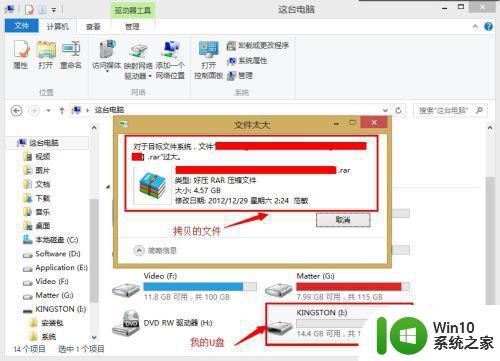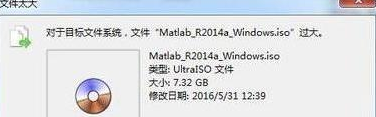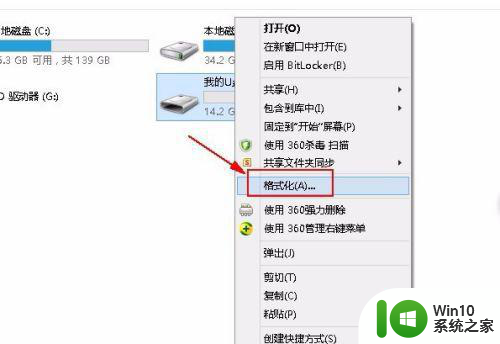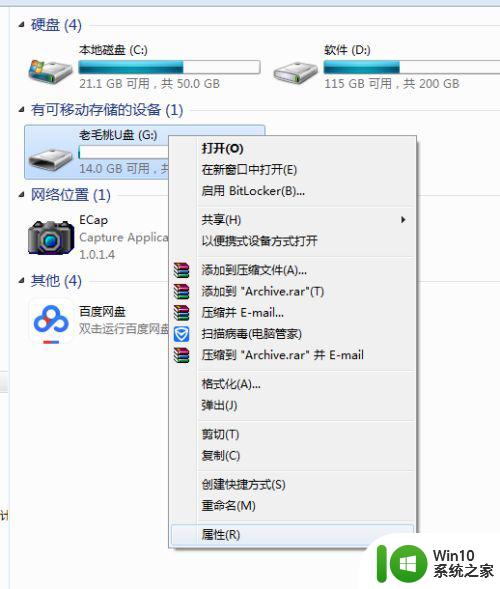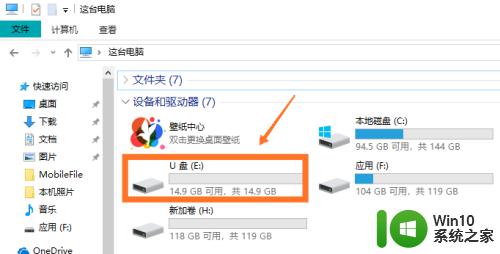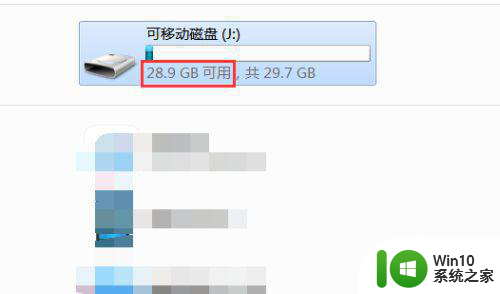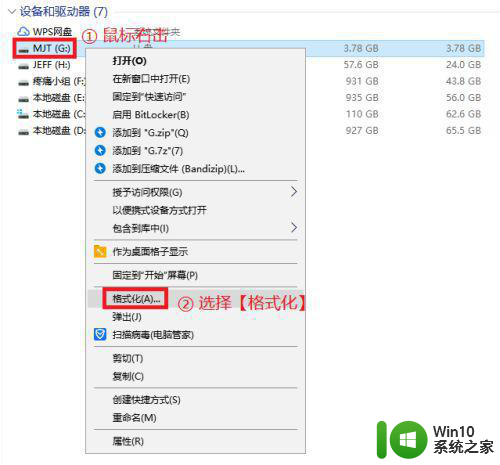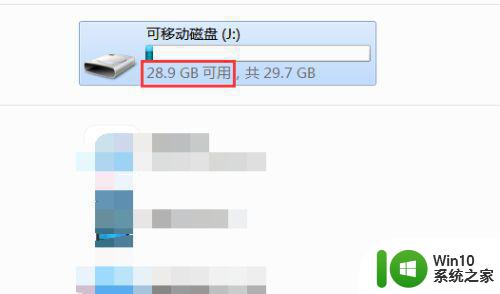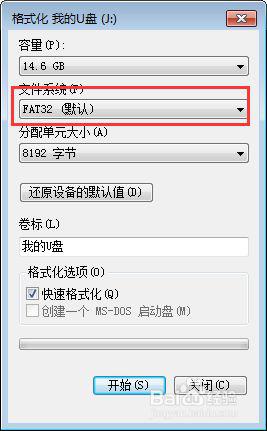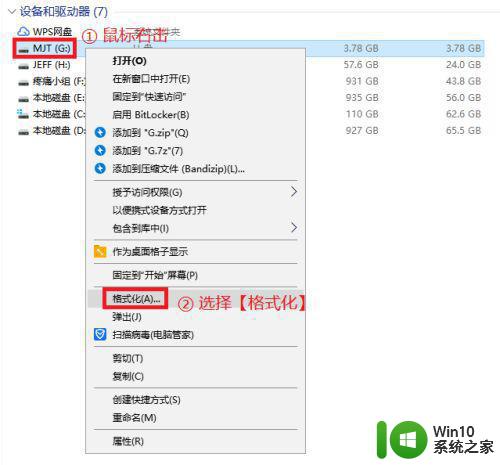文件过大不能复制到u盘的解决方法 为什么过大文件不可以拷到U盘里
U盘体积小,储存内存空间大等特点赢得众多网友喜爱,对于上班族来说,身上经常会随身携带U盘,我们在使用过程中也会遇到一点小问题,譬如U盘插入电脑传输文件,却提示文件过大不能复制到u盘,如果是u盘本身空间不足,可以压缩一下文件,如果内存空间够用,那么可以修改磁盘格式解决,下面分享两种解决方法。
方法一:
1、如果我们u盘空间本身就放不下这个文件。
2、那么可以右键该文件,选择“添加到压缩文件”
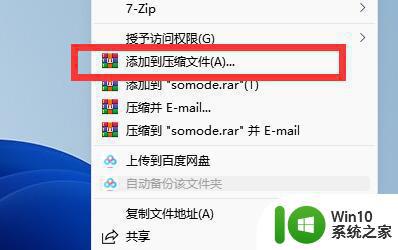
3、随后点击“确定”将它压缩,压缩之后文件会变得小一点就可以放得下了。
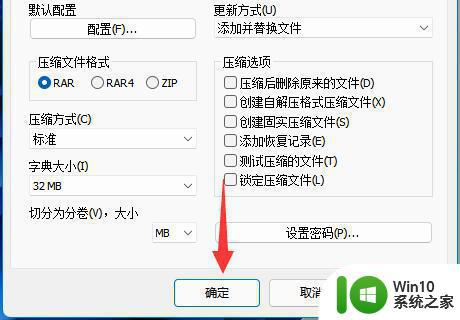
方法二:
1、如果我们u盘明明有空间,但是却提示文件过大,那么就是u盘格式的问题。
2、这时候我们可以按下键盘“Win+R”打开运行。
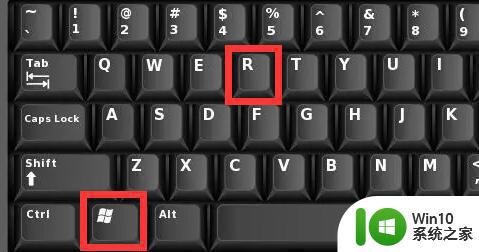
3、然后输入“cmd”回车打开命令提示符。
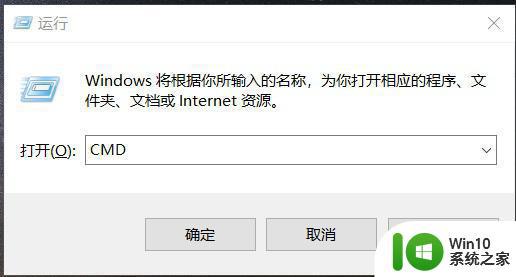
4、随后在其中输入“convert g:/fs:ntfs”回车运行就能修改u盘格式为ntfs格式了。
(这里的g:/是我们的u盘盘符,不同u盘可能会不太一样)
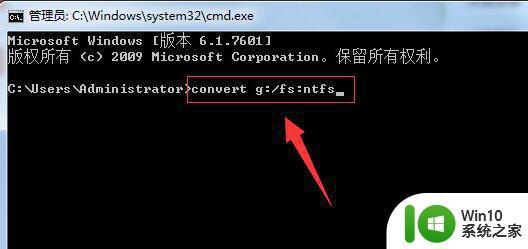
5、等待运行完成后,我们的u盘就能变成ntfs格式。就能拥有正常的存储空间了。
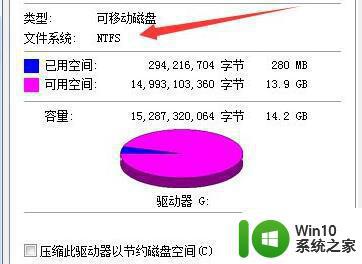
U盘是比较常用的设备,如果出现大文件无法复制到U盘的情况,及时参考上文教程来修复。